Wann Dir probéiert eng PST-Datei z'importéieren, kënnt Dir e Feeler begéinen, deen de Feelercode 0x80004001 ernimmt. Gitt duerch dësen Artikel wou mir 8 Léisunge ubidden fir dëst Thema ze léisen.
D'MS Outlook Applikatioun gëtt haut vu Geschäfter vun alle Gréisste weltwäit benotzt. Mat Millioune Benotzer weltwäit, ass d'Applikatioun de Pilier vun der Geschäftskommunikatioun fir vill Organisatiounen. Iwwer d'Joren huet et eng ganz Palette vun Features bäigefüügt an ass ouni Zweifel dee beschten Desktop Mailing Client am Vogue haut. En duerchschnëttleche Büro Benotzer kann Outlook benotzen fir seng Versammlungen ze plangen, direkt mat Teams ze verbannen fir Uriff ze starten, a souguer Add-ins benotze fir d'Applikatioun als Client Bezéiungsmanagement Tool ze benotzen. D'Applikatioun erlaabt Iech Är E-Mailen no Ärem Choix ze segmentéieren, Junk-E-Mailen ze filteren an d'Produktivitéit ze kréien andeems Dir Reegele benotzt. Awer fir all seng Lorbeeren huet et e puer bedeitend Knäpper a senger Rüstung.
Wärend grouss Entreprisen weider Outlook benotzen, typesch op engem Exchange Backend, tendéieren kleng Geschäfter a Fachleit et isoléiert op hire perséinleche Systemer ze lafen. Elo wann Dir einfach Outlook op Ärem System leeft, ginn all d'Donnéeën an enger PST Datei gespäichert. Just am Fall, Dir wëllt Zougang zu den Outlook-Daten, déi an enger anerer Maschinn präsent sinn, sot en eelere PC, deen E-Maildaten aus der Vergaangenheet enthält, wëllt Dir se an Är Outlook-Applikatioun importéieren. Wéi och ëmmer, wann Dir probéiert eng Outlook PST-Datei an der Outlook 2016 Iteratioun z'importéieren, kënnt Dir en onbekannte Feeler begéinen, deen de Feeler 0x80004001 ernimmt.
Méiglech Ursaachen hannert Outlook Feeler 0x80004001 a seng Konsequenzen
An host vu Grënn kënnen un de Feeler 0x80004001 zougeschriwwe ginn, deen opdaucht wann Dir probéiert eng PST-Datei ze addéieren. Zu start mat der Datei selwer ka verréckt sinn oder vun engem Virus oder Malware betraff sinn. Falsch Astellungen, besonnesch am Zesummenhang mat der 2016 Iteration vun Outlook kënnen eng Schlësselursaach sinn. Dat ofgesinn ass dëse Feeler och bekannt datt se och an e puer Fäll vermësst DLL Dateien verursaacht ginn.
D'Onméiglechkeet fir nei PST-Dateien ze addéieren kann sérieux Konsequenze fir kleng Geschäftsbenotzer hunn. Vill kleng Entreprisen feelen adäquate Backup-Politik an dacks vill Daten ginn an Outlook E-Maile gespäichert. Wärend Dir tëscht de Systemer migréiert oder probéiert Outlook Daten aus engem anere System ze kréien, gëtt et einfach onbedéngt PST Dateien op d'Maschinn ze addéieren op där Dir schafft.
Fir de Problem ze léisen, proposéiere mir Iech déi aacht Léisungen ze probéieren déi mir hei ënnen opgezielt hunn
#1. Kuckt ob d'PST-Datei op engem Netzwierk gespäichert ass
Heiansdo, wann Dir probéiert eng PST-Datei op engem Netzwierk ze importéieren, ass dëst Thema bekannt. An esou Fäll sollt Dir als éischt d'Datei kopéieren, déi Dir wëllt importéieren op e lokalen Drive vun Ärem System a probéiert se dann an Outlook z'importéieren. Fir festzestellen, ob d'PST-Datei an engem Netzwierk-Drive gespäichert ass, musst Dir fir d'éischt erausfannen, wou se mat de Schrëtt hei drënner sinn:
- Open MS Ausbléck a gitt op de Fichier Reiter
- Nächst ënnert der info Tab a Kapp ze Kont Astellungen
- wielt Kont Astellungen vun den disponibelen Optiounen
- Als nächst plënneren op den Daten Fichieren Tab an extrahéiert de Standort vun der aktueller PST-Datei. Wann Dir feststellt datt de Wee Numm en Netzwierkwee enthält, ass et ganz wahrscheinlech datt d'Datei um Netz läit.
Dir kënnt och méi detailléiert Informatioune kréien wéi Dir de ganze Wee vun enger PST-Datei fannt Microsoft Support Dokument.
Ausserdeem, a Windows, ass et méiglech en Netzwierk Drive op e lokalen Drive Letter ze mapen. Also nodeems Dir de Wee vun der PST-Datei kritt hutt, och wann et schéngt datt d'Datei op engem lokalen Drive gespäichert ass, sollt Dir nach ëmmer kucken ob de lokalen Drive tatsächlech op en Netzfuerer gemappt ass. Dir kënnt de net benotzt Kommando fir all déi mapéiert Netzwierkfuerer op Ärem System ze lëschten:
#2. Deaktivéiert d'Antivirus Applikatioun déi op Ärem System leeft
Antivirus Uwendungen kënnen heiansdo den normale Fonctionnement vun der Outlook Applikatioun stéieren, besonnesch wann Dir probéiert eng Datedatei z'importéieren, sou datt den Outlook Feeler 0x80004001 verursaacht. Antivirus Uwendungen sinn och bekannt fir Konflikt mat Mail Clienten besonnesch wa se entwéckelt sinn fir E-Mailen ze scannen. Dofir ass et Sënn fir Är Antivirus Uwendung auszeschalten an dann probéiert d'Datedatei z'importéieren. Mir hunn d'Schrëtt gewisen fir zwee populär Antivirus Uwendungen fir Är Referenz auszeschalten.
Ausschalten Avast Free Antivirus
Wann et ëm Antivirus Utilities am Vogue haut kënnt, ass den Avast Free Antivirus zu de Maartleit. Tatsächlech gëtt dës Applikatioun vill vun Heembenotzer a kleng Geschäftsbesëtzer benotzt. Elo wann Dir dës populär Applikatioun benotzt, hei ass wéi Dir et ausschalt.
- Open de Avast Fräi Antivirus Applikatioun
- Head zu der Menu a klickt op Parameteren aus den Dropdown-Optiounen
- Klickt duerno op Schutz a klickt op Core Schëlder
- An Core Schëlder Écran, benotzt d'Këschtbar fir auszeschalten Core Schëlder a wielt duerno Stop onbestëmmt wann d'Applikatioun Iech freet d'Entscheedung ze bestätegen fir de Schëld auszeschalten.
- Am nächste Bildschierm klickt op OK, Stop fir Är Entscheedung ze bestätegen fir d'Schëlder ze stoppen.
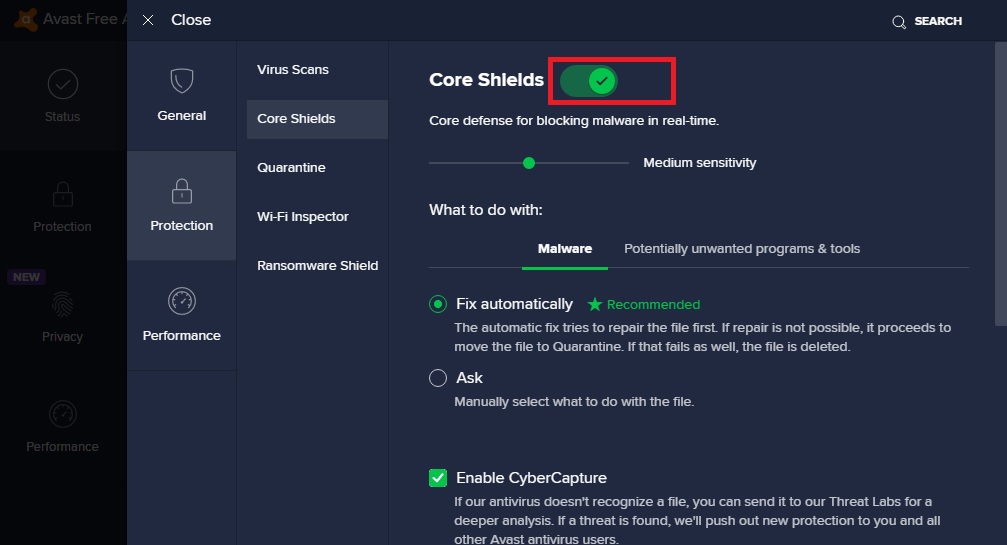
Norton Antivirus Plus ausschalten
D'Norton Antivirus Plus Applikatioun ass e populär Virusschutzinstrument dat vun enger Onmass Benotzer benotzt gëtt. Et ginn och aner Norton Produkter déi entwéckelt sinn fir extensiv Virusschutz ze bidden. De Prozess fir se auszeschalten ass zimlech ähnlech wéi hei ënnen gewisen.
- Op Ärem Desktop-Bildschierm, gitt op d'Notifikatiounsberäich a klickt dann op d' Norton Antivirus Plus Ikon.
- Vun den Dropdown-Optiounen klickt op béid Auto Protect auszeschalten an Firewall deaktivéieren Optiounen
- An der spéider Sécherheetsufrofenster déi opdaucht, wielt eng spezifesch Dauer vun der Wielt d'Dauer Optioun fir d'Applikatioun auszeschalten a klickt Ok fir Är Präferenz ze späicheren.
Fir weider Hëllef ze kréien fir Norton Antivirus Produkter auszeschalten, kënnt Dir besichen Norton's Support Site.
#3. Probéiert d'Dateien am Outlook Safe Mode z'importéieren
Heiansdo kënnen Outlook Extensiounen de Fonctionnement vun Outlook Uwendungen limitéieren. Wann Dir Outlook am Safe Modus lancéiert, lued Dir am Wesentlechen nëmme wesentlech Dateien am Zesummenhang mat der Applikatioun. Et ass e super Wee fir Themen ze isoléieren a verschidde Probleemer mat der Outlook Applikatioun ze léisen. Fir dëst Thema ze léisen, ass et unzeroden Outlook opzemaachen Sécherheetsmodus a probéiert dann d'Dateidatei z'importéieren. Hei ass wéi Dir Outlook am Safe Modus lancéiere kënnt
- Open de Windows Sich Bar or Run Box
- Gitt an cmd a dréckt dann op gitt déi d'Kommandoprompt weisen
- Nächst an der Command Prompt Fënster just tippt outlook.exe/safe an dann erëm Press gitt fir d'Applikatioun am séchere Modus ze starten.
#4. Kontrolléiert d'Genauegkeet vun den Outlook Account Astellungen
Heiansdo ginn déi falsch Astellungen am Outlook Kont och Outlook Feeler 0x80004001. Dofir ass et Sënn fir d'Astellunge vun Ärem Outlook Profil ze iwwerpréiwen a fir all Ongenauegkeeten ze kontrolléieren. Wann néideg, probéiert déi richteg Detailer erëm anzeginn an probéiert dann d'Datedatei z'importéieren.
#5. Probéiert d'PST Datei aus Outlook 2016 z'importéieren amplaz
D'Outlook 2016 Iteratioun gëtt dacks als populär Iteratioun vun der Outlook E-Mail Client Opstellung unerkannt. Et hat e puer bedeitend Verbesserungen a Feature Ergänzunge iwwer seng fréier Versiounen. Zu start mat et, et aktivéiert Echtzäit Coauthoring iwwerdeems et och engem Klick Dokument Deele agefouert; mat dëser Versioun, et gouf einfach Är Dokument mat jiddereen op Är Kontakt Lëscht ze deelen. Et bitt och eng Feature genannt Clutter fir Outlook. Et huet am Wesentlechen erlaabt verschidden E-Mailen als niddereg Prioritéit ze notéieren an dëst bedeit am Wesentlechen datt sou E-Mailen an de Kloterorder goen. Et gouf e super Wee fir Promotiouns-E-Maile vun normale Aarbechts-E-Mailen ze trennen.
Ee vun de beschten Features, déi Outlook mat dëser Versioun agefouert huet, war intelligent Uschlëss. Typesch wa mir en Uschloss un eng E-Mail addéiere mussen, musse mir duerch d'Ordner kucken an dann d'Dokument auswielen. Wéi och ëmmer, wann Dir viru kuerzem un engem Office-Dokument geschafft hutt, gëtt et duerchduecht an der Lëscht vun deelbaren Dokumenter an Ärer Outlook-Applikatioun. Dëst hëlleft Benotzer vill Zäit an Effort ze spueren, besonnesch fir déi, déi dacks Dateien un hir Kontakter schécken.
Zënter datt d'Outlook 2016 Iteratioun sou populär war, benotze vill Geschäfter a souguer duerchschnëttlech Heembenotzer dës Versioun weider. Och wann et nach ëmmer eng ganz formidabel Applikatioun fir Geschäftskommunikatioun bleift, huet et e seriöse Feeler am Verglach mat anere Versiounen. Dëst bezitt sech op d'Addéieren vun Dateien duerch d'Kontrollpanel, déi de Feeler 0x80004001 erausgeet. Dofir ass et recommandéiert datt amplaz eng PST-Datei aus der Kontrollpanel z'importéieren, probéiert se aus der Outlook 2016 Applikatiounsinterface selwer z'importéieren andeems Dir d'Schrëtt hei ënnen ausféiert.
- Start de Usiichten 2016 Applikatioun a Kapp op de Fichier Reiter
- Nächst ënner info géi op Kont Astellungen an aus den Dropdown-Optiounen wielt Kont Astellungen
- Gitt elo an d' Donnéeën Dateien a klickt op Foto
- Wielt elo d'PST Datei déi Dir importéiere wëllt a klickt op OK
#6. Huelt Hëllef vun enger sophistikéierter PST Erhuelung Software
Oft eng korrupt PST-Datei kann den Outlook-Fehler 0x80004001 verursaachen wann Dir probéiert se z'importéieren. Fir d'Thema ze léisen proposéiere mir Iech probéiert den Inhalt ze extrahieren, deen an der Datedatei präsent ass, déi kompromittéiert gouf mat der Hëllef vun der DataNumen Outlook Repair Applikatioun. Dëse modernste Tool kann den Inhalt vu bal all verréckten PST-Datei mat Aplomb a séier Zäit erausgruewen. Follegt d'Schrëtt hei ënnendrënner opgezielt fir eng Erhuelung ze maachen
- Start de DataNumen Outlook Repair Applikatioun
- benotzt Wielt PST Datei Optioun fir déi korrupt PST-Datei derbäi ze ginn a wielt dann d'Versioun vun der PST-Datei déi Dir reparéiere wëllt. Am Fall wou Dir net sécher sidd, wielt de Format als auto bestëmmt
- Nächst Klickt op de Start Reparatiounsknäppchen fir de Dateierhuelungsprozess unzefänken. D'Applikatioun extrahéiert den Inhalt a späichert se sécher an enger Ausgangsdatei.
#7. Maacht de Windows System zréck an e fréiere Staat
E puer Benotzer kënnen eng Situatioun begéinen, wou den Importversuch nach ëmmer net funktionnéiert trotz all de Schrëtt hei uewen opgezielt. An esou Fäll musst Dir d' System Restauratioun Utility präsent am Windows OS fir de System an e fréiere Staat zréckzebréngen wann d'Outlook Applikatioun ouni Feeler funktionnéiert. Fir e System Restauréieren auszeféieren, probéiert d'Schrëtt hei ënnendrënner
- besicht de Windows Sich Bar (och als Run Box bezeechent) vun Ärem Desktop-Bildschierm a Schlëssel an System Restauratioun
- Duerno oppen der Erhuelung Control Panel
- Préift d'Wieler déi ënner dem ugebuede ginn Fortgeschratt Erhuelung Tools a wosst net Open System Restauréieren
- Als nächst musst Dir wielen Restauréieren Punkt wann d'Outlook Applikatioun ouni Probleemer funktionnéiert a rullt de System op dee Punkt zréck andeems Dir d'Instruktioune vum Bildschierm gitt.
#8. Bedenkt Iech eng Backup Kopie vun der PST Data Datei ze benotzen
Vill kleng Entreprisen a souguer eenzel Outlook Benotzer halen dacks eng Backupkopie vun hiren PST Datendateien. A ville Fäll kënnen esou Backupdateien als Rettungsdéngscht beweisen. Wann Dir och eng Backup Kopie vun der spezifescher Outlook Datendatei hutt, probéiert datselwecht ze importéieren. D'Disponibilitéit vun enger Backupdatei kann Iech hëllefen eng erheblech Zäit ze spueren, déi soss fir aner Léisungen ausprobéiere géif.
Finale Schied
Wärend mir gleewen datt d'Schrëtt uewen opgezielt Iech hëllefe fir den Outlook-Fehler 0x80004001 ze léisen deen Dir erliewt wann Dir PST-Dateien bäidréit, kann et Sënn maachen Är Situatioun ze analyséieren ier Dir spezifesch Schrëtt ausprobéiert. Am Fall, wann Dir de Verdacht datt d'PST-Datei, déi Dir probéiert ze addéieren, beschiedegt ass, ass et Sënn fir direkt Är PST-Daten ze recuperéieren andeems Dir de DataNumen Outlook Repair Applikatioun. Wéi am Schrëtt 6 gewisen, ass de Prozess fir eng PST Datei duerch dës Software ze recuperéieren zimlech einfach an d'Applikatioun bitt dee beschten Erfollegsquote fir Uwendungen a senger Klass. Am Géigesaz zum Inbox Repair Tool vu Microsoft, deen dacks net fäerdeg ass eng komplett Erhuelung ze maachen, ass dëst mächtegt Tool entwéckelt fir all Stéck Daten aus de PST Dateien ze extrahieren. D'Applikatioun ass entwéckelt fir eng breet Palette vu Medientypen ze handhaben a kann och PST-Daten vun opteschen Medien, eraushuelbare USB-Laufwerke an Netzwierkfueren recuperéieren. Et kann souguer mat grousse PST-Dateien mat der selwechter Liichtegkeet ëmgoen a kann Outlook-Dateien aus all Iteratiounen inklusiv Outlook 2016 Editioun handhaben.
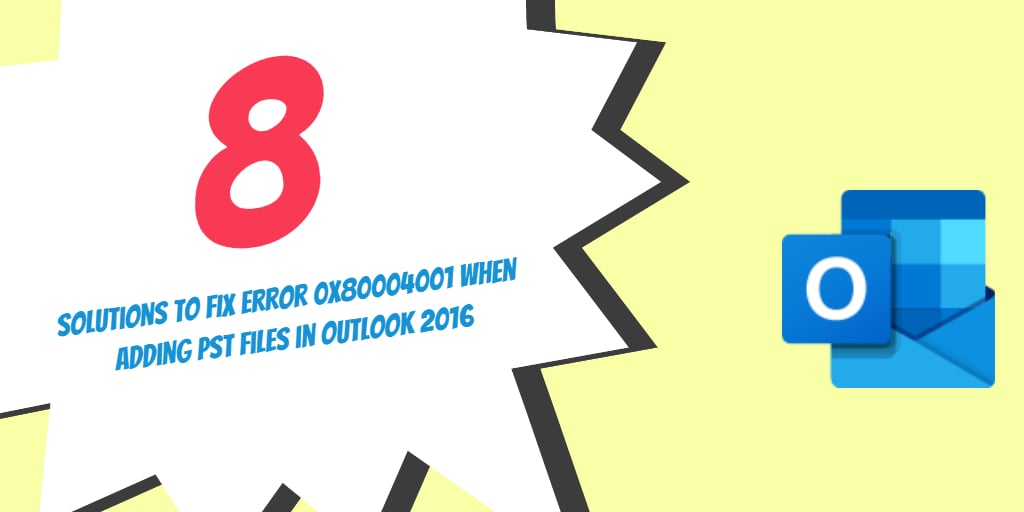
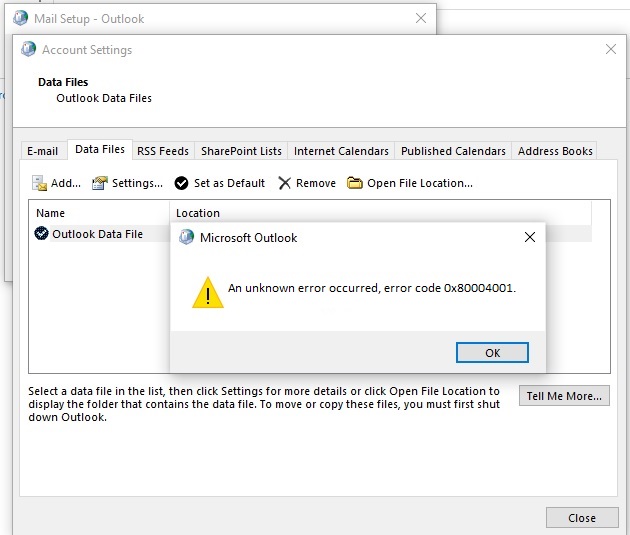
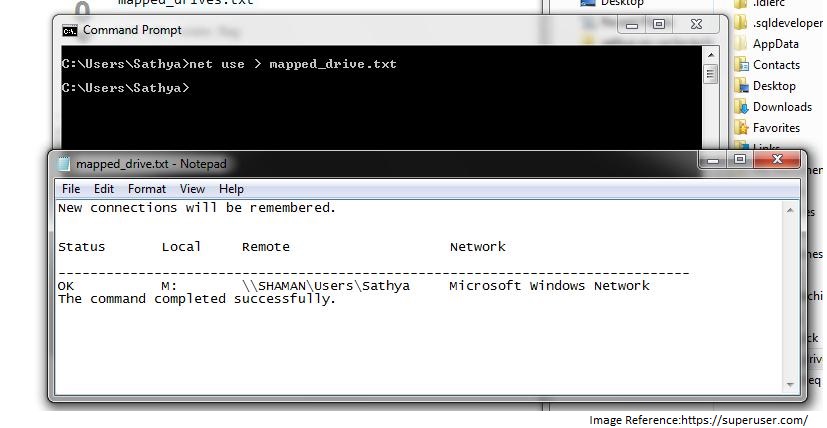



1